arcgis学习笔记
arcgis的概念
arcgis的应用场景
arcgis的发展历史
arcgis的cc工具箱
arcgis操作四十四个技巧
arcigspro中的动态文本技巧
ARCgis的图斑对比操作实操
arcgis如何汇总统计
arcgis如何布满布局操作
arcgis如何在dem栅格中提取水文线
arcgispro中如何创建空图层-最快办法
arcgismap过渡到PRO的操作细节
arcgisPRO如何画建筑阴影
arcgis的模型构建器-减轻重复劳动利器
如果在ArcGIS Pro的地图系列中插入动态统计表
arcgis土地利用转移矩阵
ArcGIS中的【OBJECTID_1】字段是什么鬼?如何还原成【OBJECTID】
arcgis四十个操作技巧-提高工作效率
ArcGIS 批量导出 MXD 地图,高效不加班
arcgis获取四至坐标
ArcGIS 强行修改字段类型工具
在ArcGIS中生成界址点的方法——基于arcpy脚本的实践指南
【ArcGIS 小技巧】为国空用地字段设置属性域,快速填充属性值并减少出错
arcgis导出csv格式
arcgis小技巧
数据分享2024年5月全国行政区划
arcgis计算子段的表达式
ArcGIS_空间连接_工具详解
ArcMap的那些功能在ArcGIS Pro里都去哪儿了?
【平面面积、椭球面积】计算方法全收录
解锁 ArcGIS 字段计算器!
ArcGIS【汇总统计】方法详解
解决你的所有 ArcGIS 标注问题:二分式、三分式、上下标、牵引线……
ArcGIS 模型构建器(ModelBuilder)_知识要点汇总
一篇文章学会 ArcGIS 模型构建器(ModelBuilder)
ArcGIS 筛选工具:19 段 SQL 代码,所有需求一网打尽
ArcGIS 模型构建器 Pro 版_更多花活演示
ArcGIS Pro 属性规则:数据自动化神器
【模型构建器高级技巧】迭代要素选择实现带属性的线面转换
【超级干货】26 段 python 代码,解锁 ArcGIS 字段计算器!
一文搞定 ArcGIS Pro 布局中的动态文本
本文档使用 MrDoc 发布
-
+
首页
ArcGIS_空间连接_工具详解
帮助里对空间连接的解释: 根据空间关系将一个要素的属性连接到另一个要素。 目标要素和来自连接要素的被连接属性写入到输出要素类。 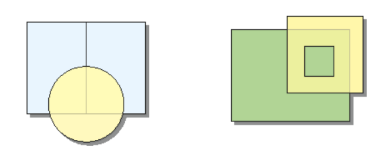 **如上图所示,关键在于空间关系,只有当两个要素存在空间关系的时候,空间连接才有用武之地。** **01** ****使用方法**** 这里以 ArcGIS Pro 为例,有 2 种方法可以打开工具。 一是找到【分析工具-叠加分析-空间连接】。 二是直接在地理处理最上方的搜索栏里搜索【空间连接】。 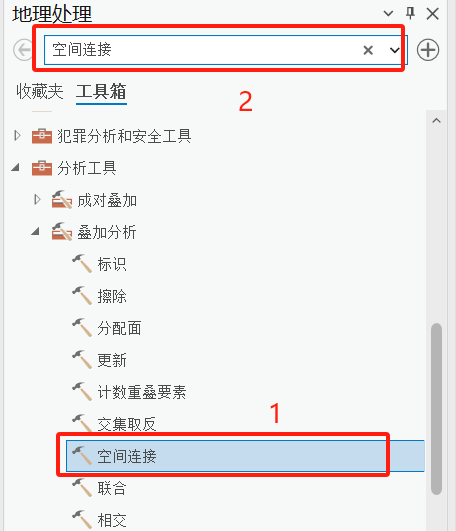 **02** ******参数介绍****** 打开工具,可以看到下面的工具界面: 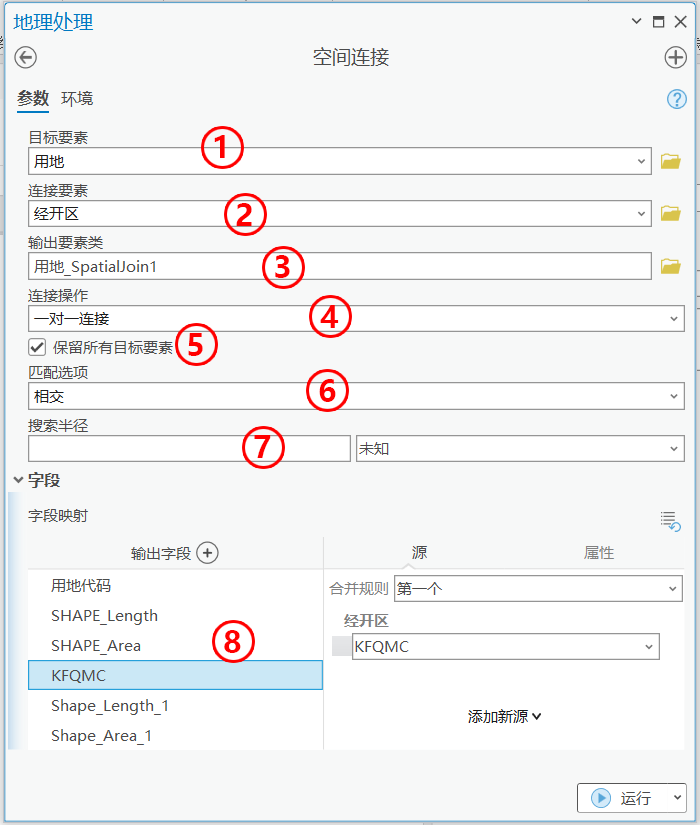 **1)目标要素** 工具会在目标要素的基础上,将连接要素的字段添加到目标要素上,然后作为新要素输出 。 **【目标要素的图形 + 字段 + 连接要素的字段(可选)=输出要素】** 。 **2)连接要素** 如参数 1 所示,连接要素的图形是不会输出的,只会保留部分连接的字段。 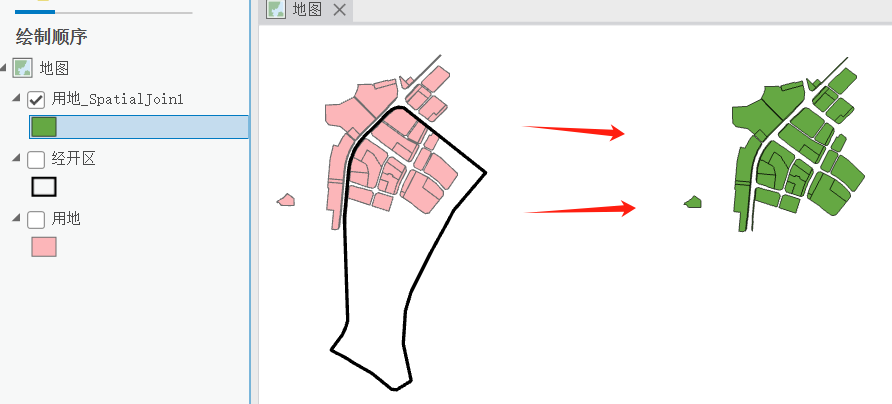 **3)输出要素类** 输出要素类保留了目标要素的图形和字段,另外也保留了连接要素的字段(按你选择的), **如果二者有空间关系的话,相应的字段值也会保留下来** 。 以上面的例子: 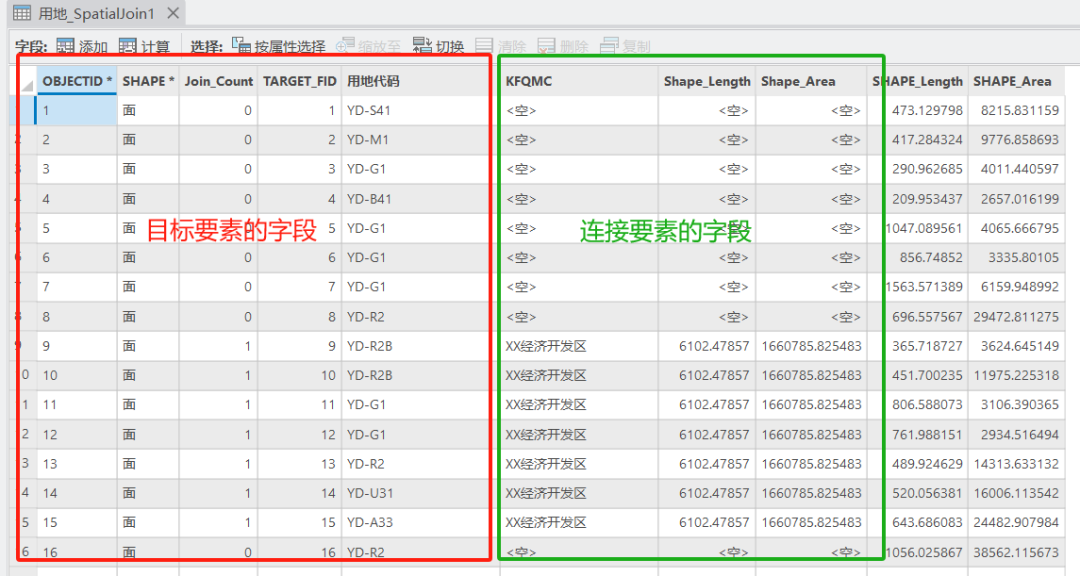 连接要素中的【KFQMC、Shape_Length、Shape_Area】字段被连接到目标要素中。 **(这里的Shape_Length、Shape_Area 其实是Shape_Length_1、Shape_Area_1,因为目标要素中有同名字段,就被重命名了。不过这不重要,这 2 个字段一般情况是没用的)** 可以看到连接要素字段的字段值中有一些是空值,这是因为这几个图斑和目标要素是没有相交的。 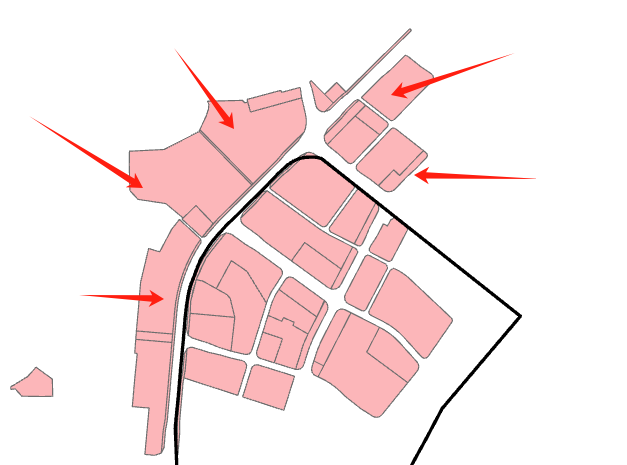 **4)连接操作** 有时候,1 个目标要素会和多个连接要素具有相同的空间关系,这时候就要区别一下连接的操作类型。包括 **【一对一连接、一对多连接】** 。 **【一对一连接】:** 例如,如果两个独立的连接要素中找到了同一个目标要素,输出要素也只会生成一个要素,要素的字段值会根据规则进行聚合计算。 **输出要素的个数和目标要素个数一致。** **如果一个要素的属性值为 3,另一个要素的属性值为 7,且指定了“总和”合并规则,则输出要素类中的聚合值将为 10。** 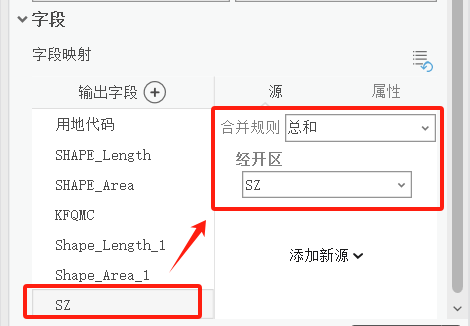  截图所示是合并规是总和的情况,箭头所示地块的连接要素有 2 个【SZ 字段为 3 和 7】,连接后输出要素的 SZ 字段值为 10。 **这个功能一般可用于统计。** **如果想取其中一个要素的属性值,像上面的情况,取 3 或者 7。那就可以将合并规则改为【第一个】。** **【一对多连接】:**例如,如果两个独立的连接要素中找到了同一个目标要素, **输出要素会生成两个重叠的要素** ,两个要素的字段值分别由连接要素中获取。 **输出要素的个数要比目标要素个数多。** 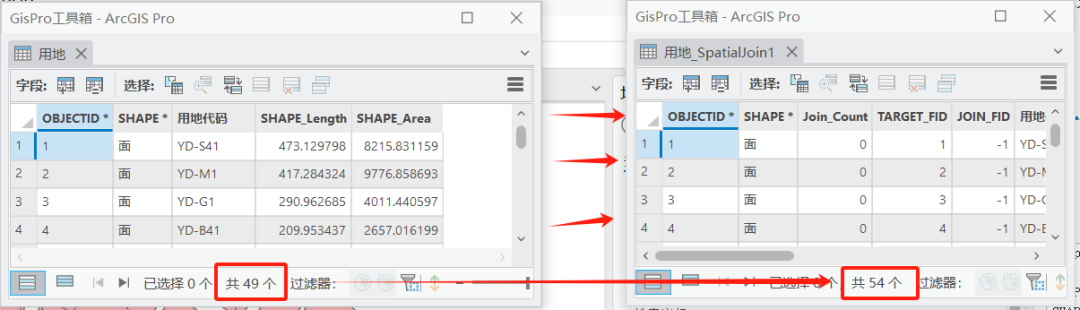 **如上图所示,一对多连接后,要素数从 49 变成了 54,多出来的 5 个就是重叠的部分。** 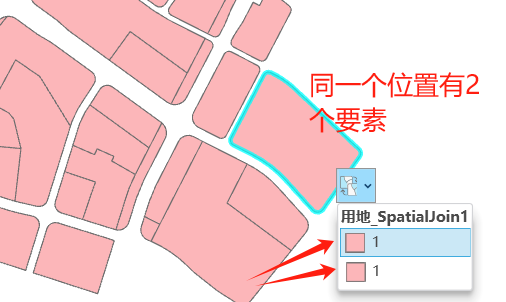 **5)保留所有的目标要素** 如字面意思,如果不勾选这个选项,与连接要素没有空间关系的目标要素就不会保留。  如果勾选,没有空间关系的要素仍然保留,但是相应的字段值是空值,如果不想要,也可以后续通过筛选空值去除掉。 **所以一般情况下都是要保留的。** **6)匹配选项** 空间关系有很多种: 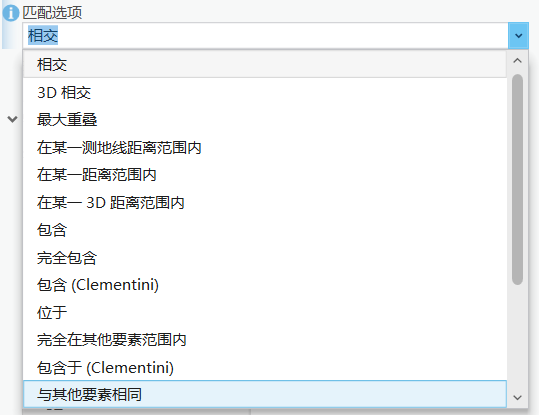 截图没截全,这里也只介绍几个常用的。 **如果想深入学习,需要自行探索,帮助里都有。** 【相交】:这是最常用的,上面的例子也是基于相交,这是工具的默认设置。 【包含】:这个其实是相交很像,不常用,适用的情况基本都用相交了。 【完全包含】:如字面意思,只有完全包含才会被连接。 【与其他要素相同】:连接要素和目标要素必须具有相同的形状类型,并且在空间关系上是完全一致的。 【最近】:匹配连接要素中与目标要素最近的要素。 **7)搜索半径** 这个要和参数 6 配合使用,以相交为例,如果要素之间并没有相交,但是距离很近,可以设置一个探索半径,结果就可以当作相交来处理。 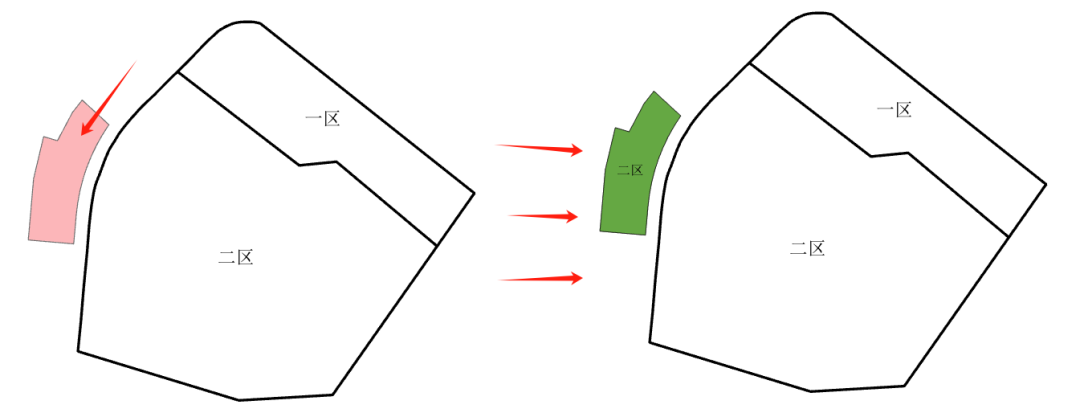 如上图所示,目标要素和连接要素并没有相交,但是如果把搜索半径设为 50 米,生成结果会发现已经把字段值连接上去了,而不是空值。 **8)字段映射** 这个参数了不得,可修改的东西就太多了。 这里可以编辑输出要素的所有字段。 **可以添加、删除、重命名和重新排序字段,而且可以更改其属性。** 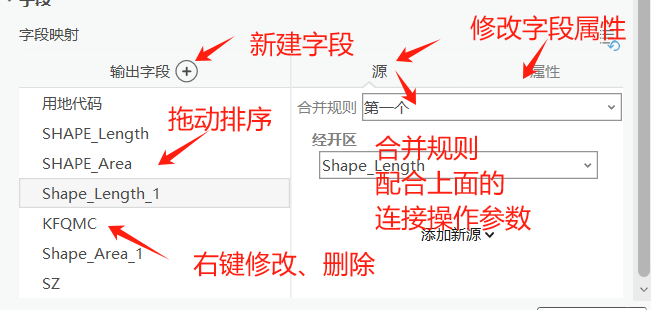 想深入学习的同学一定要好好研究下。 合并规则也可以玩出很多东西,后面示例部分再详细说。 属性部分,字段的属性基本都可以修改,只能说太牛了。 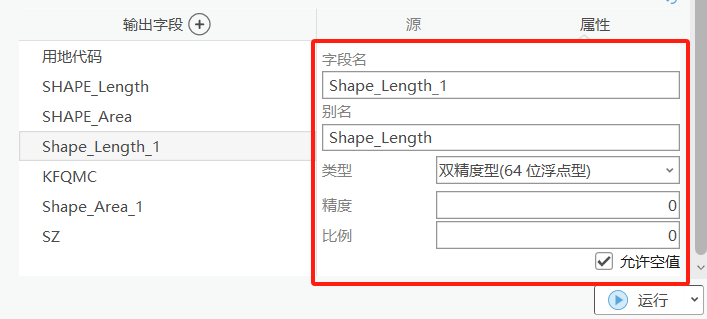 **03** ******示例:建筑图斑连接地块名称****** 最简单的用法,就以给建筑图斑连接地块名称为例。 输入要素如下: 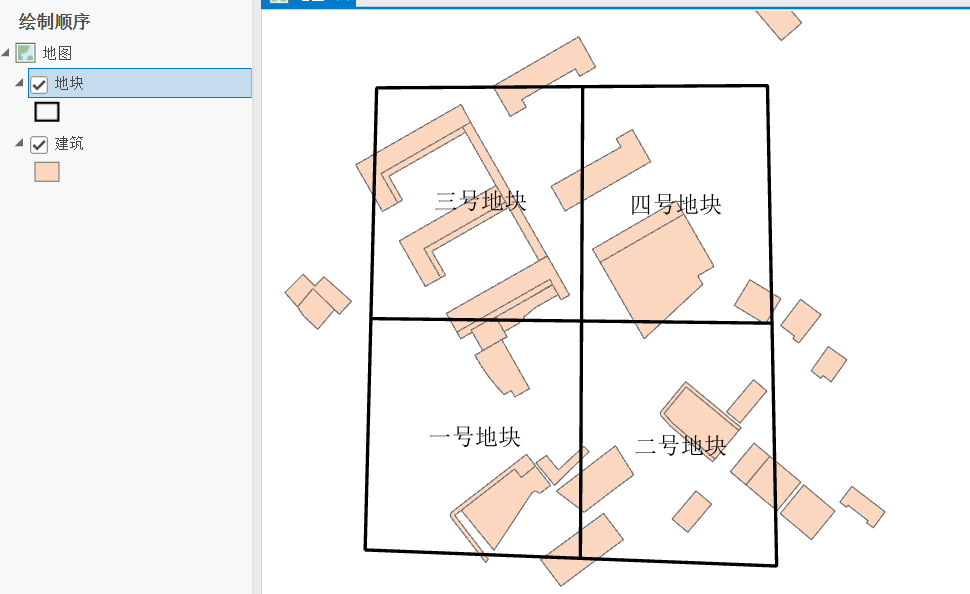 工具设置如下,都按默认: 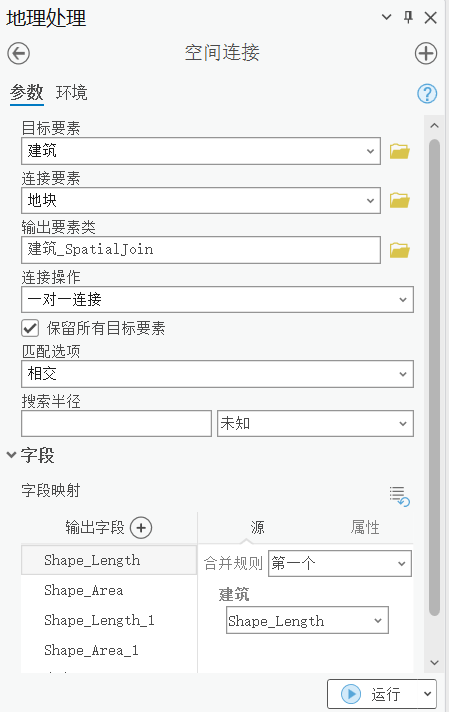 生成结果如下: 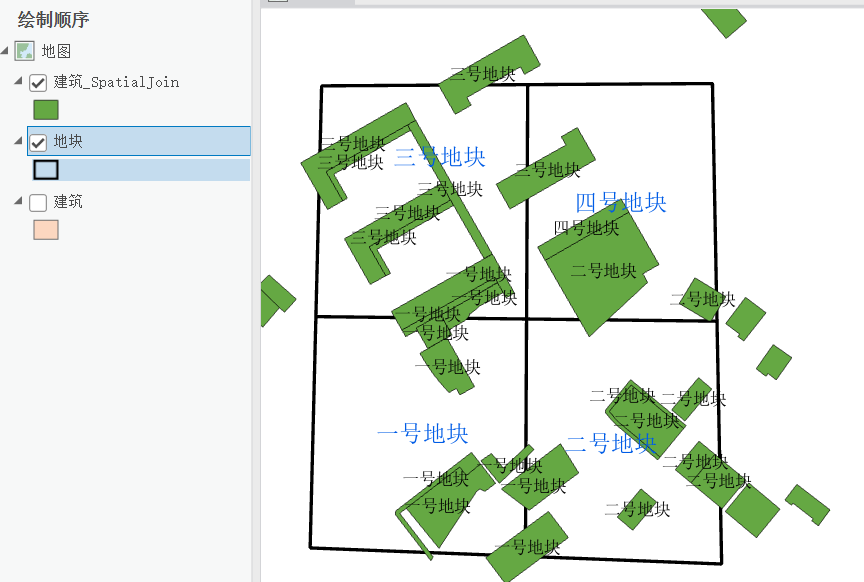 根据空间位置,地块名称被连接到建筑图斑中,后续可以根据字段统计各个地块内的建筑量。 **04** ****示例:按最大重叠进行连接**** 根据上面的示例生成的建筑图斑,其实存在一个问题。 当一个建筑同时位于多个地块的时候,究竟应该标记哪个地块名。  如截图中箭头所示地块,同时落位于二号地块和四号地块,结果连接的是二号地块, **这是因为工具默认规则是【第一个】,即根据 OBJIECTID 顺序取第一个** 。 但是这个结果并不合理,因为该图斑大部分位于四号地块中,理想的结果应该连接至四号地块,**即和最大重叠的图斑连接。** 只要将工具里的匹配模式修改成【最大重叠】即可: 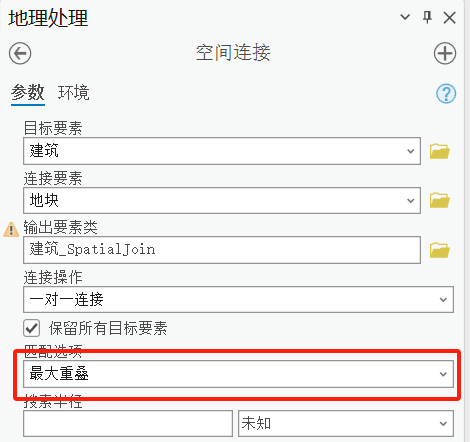 生成结果如下: 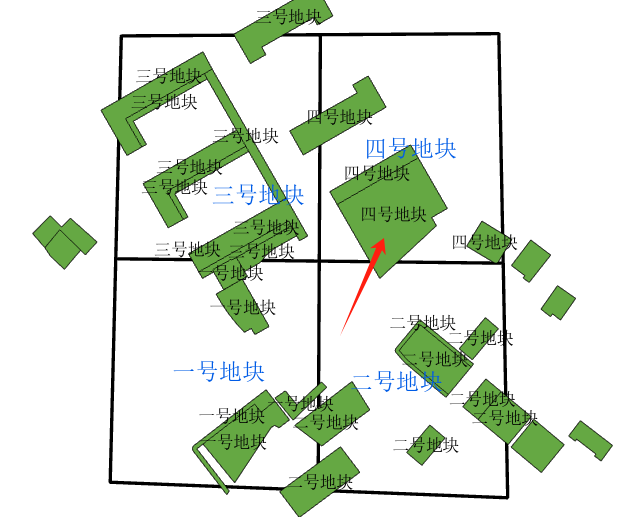 可以看到,箭头所示建筑连接的结果是四号地块,观察其它建筑,都符合最大重叠的规则,完美!这是我在做建筑分析时遇到的一个问题。如下图左边的面,有些地形图因为时间久远或是测绘质量等问题,本来应该是连在一起的文字被打碎了。 **05** **********示例:一个地块连接多个设施点********** 如下图左边的面,有些地形图因为时间久远或是测绘质量等问题,本来应该是连在一起的文字被打碎了。 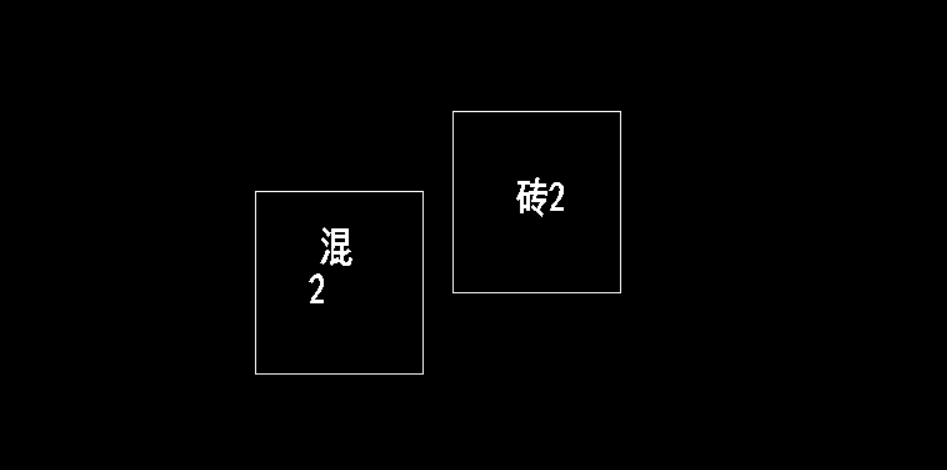 正常用【空间连接】工具的话,只会把第一顺位的单个文字连接到建筑面上,比如:【混】或者【2】。而实际我们需要的是【混 2】。 **这时候就需要将合并规则设置为【连接】。** 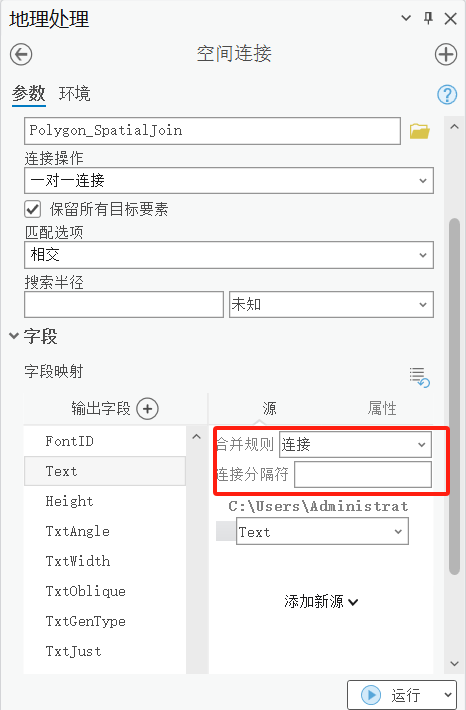 生成结果如下:  用这个方法连接文字后,还会有一个问题。正常连接后,我们得到的文字一般是【混 3、砖 2……】。想要提取建筑结构的时候,只要取第一个文字就能达到目的。但是现在有可能会出现【3 混、砖 2……】的情况,不能保证第一个文字是结构还是层数。这时候需要用到【正则表达式】,通过提取汉字,或是提取数字,来解决这个问题。 还有一种类似的情况也可以用这个方法解决。 如下:一个地块里有多个设施点,同样用【连接】规则: 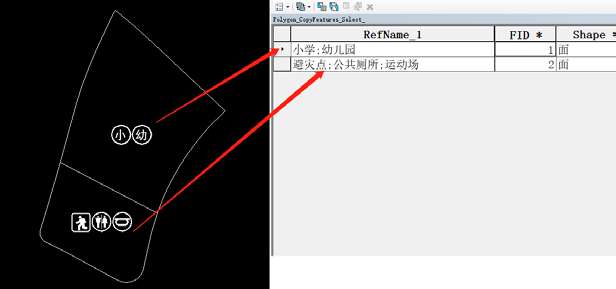 最好设一个连接分隔符。这里用了【;】 **06** **********示例:为公交站点连接其所在的公交线路********** 如果是完美的数据,公交站点应该完全位于公交线路上,但是有时候你拿到的数据可能是这样的: 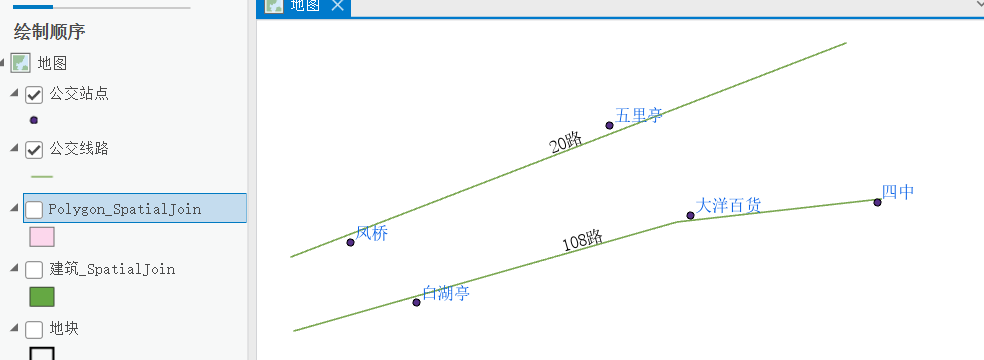 公交站点和公交线路存在一定的距离,看图没什么问题,但是用来分析就会发现二者并没有空间上的关系。 **这时候可以通过搜索半径的设置将二者关联上。** 工具设置如下: 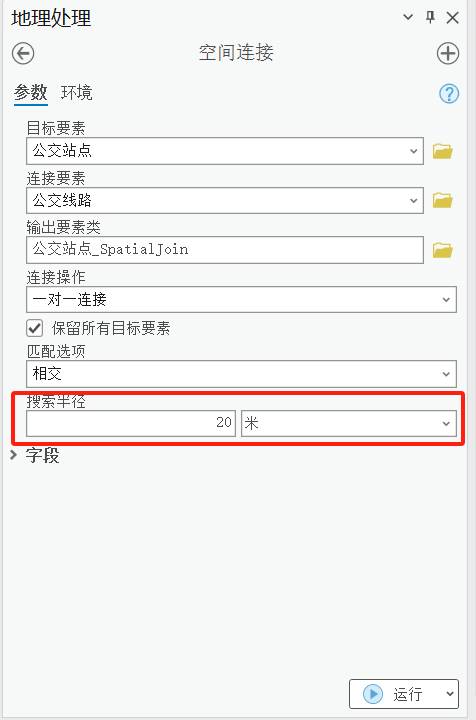 注意搜索半径要根据实际情况设置,不宜过大造成结果不准确,也不宜过小造成连接不上。 生成结果如下: 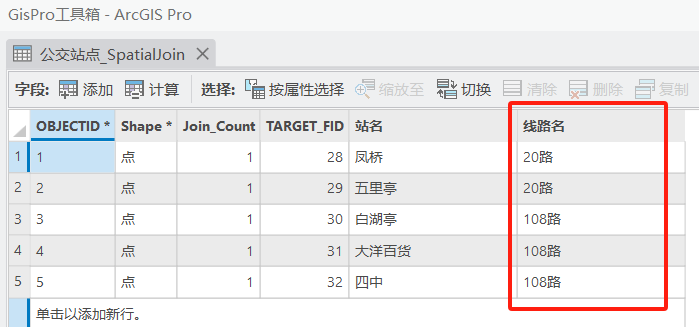 可以看到线路名已经被连接到站点要素上了。
睡觉的骆驼
2024年8月15日 20:27
转发文档
收藏文档
上一篇
下一篇
手机扫码
复制链接
手机扫一扫转发分享
复制链接
Markdown文件
分享
链接
类型
密码
更新密码